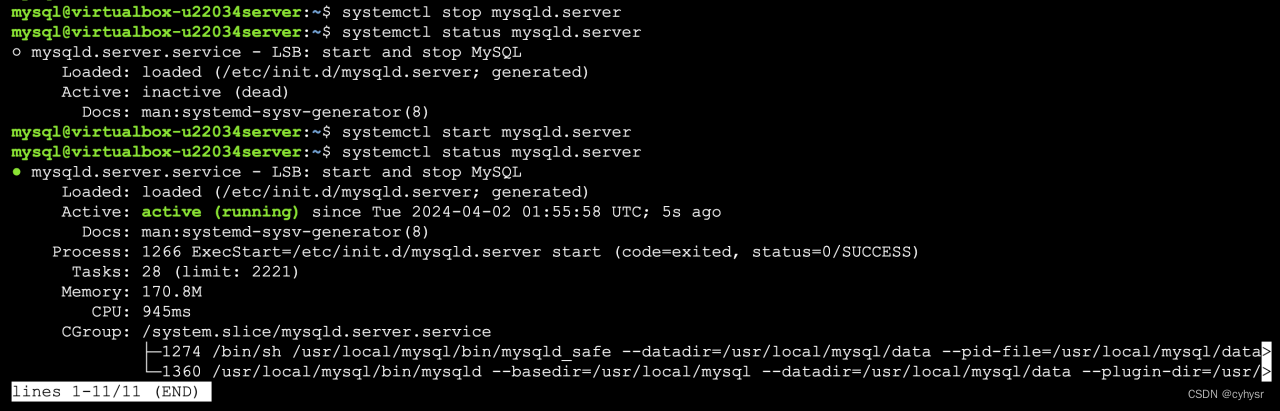参照
https://blog.csdn.net/qq_41946216/article/details/134345137
操作系统版本:ubuntu-server-22.04.3
虚拟机:virtualbox7.0
部署mysql
下载上传
下载地址 https://downloads.mysql.com/archives/community/

以root用户上传,/usr/local

解压

重命名

用户及组
用户组mysql、用户mysql
groupadd mysql
useradd -m -s /bin/bash -g mysql mysql
说明:-m创建用户的home,-s指定shell,-g指定所属用户组
passwd mysql
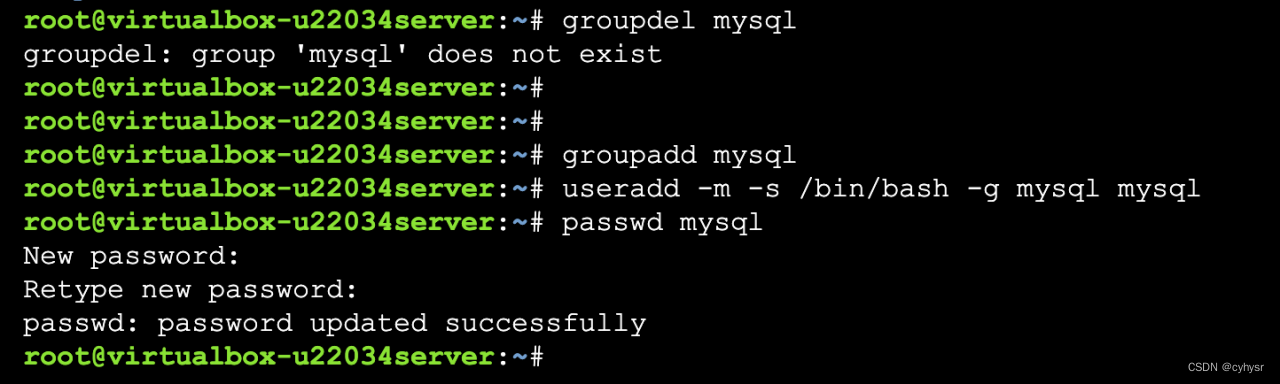
mysql密码mysql
文件夹及权限
mkdir /usr/local/mysql/data
![]()
调整权限
chown -R mysql:mysql /usr/local/mysql/data
chmod -R 755 /usr/local/mysql/data
chown -R mysql:mysql /usr/local/mysql
chmod -R 755 /usr/local/mysql

环境变量
切换到mysql用户,配置环境变量
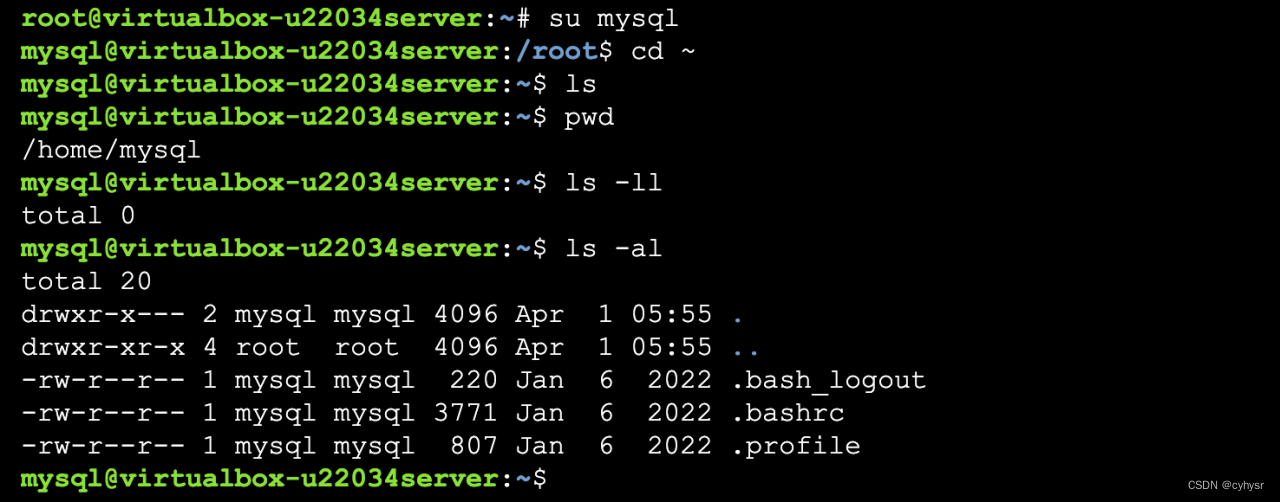
vi .profile,在最上方添加
export MYSQL_HOME=/usr/local/mysql
export PATH=$PATH:$MYSQL_HOME/bin

执行source .profile,使更改生效。

执行mysql命令,验证环境变量配置

由于使用的mysql版本较旧,其依赖的版本已经更新。
以root用户执行,find / -name libncurses.so.*

系统安装的是libncurses.so.6,创建软连接,模拟出5
ln -s /usr/lib/x86_64-linux-gnu/libncurses.so.6 /usr/lib/x86_64-linux-gnu/libncurses.so.5

以mysql用户执行mysql命令,继续报错,如下所示,继续按照上述的方法进行处理。

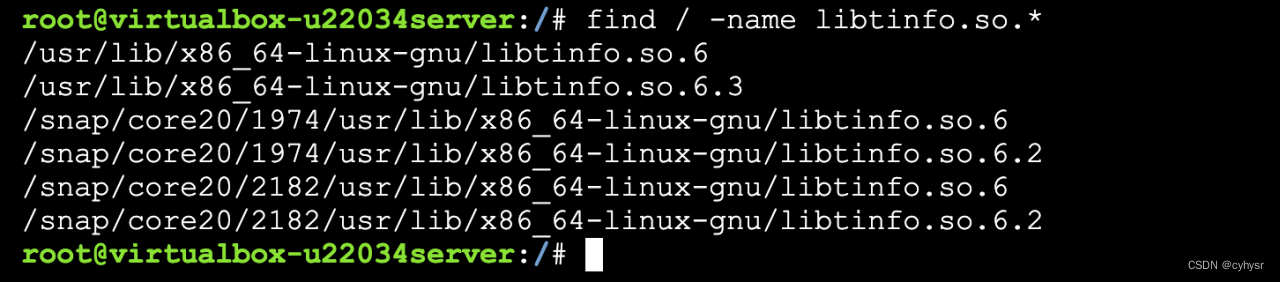
ln -s /usr/lib/x86_64-linux-gnu/libtinfo.so.6 /usr/lib/x86_64-linux-gnu/libtinfo.so.5

不再报类似上方的错误,以mysql用户执行mysql命令,报错如下,说明可以继续安装。

初始化
以mysql用户执行如下命令:
mysqld --user=mysql --basedir=/usr/local/mysql/ --datadir=/usr/local/mysql/data --initialize
说明:
--user:以操作系统mysql用户的身份初始化数据库,产生文件mysql是拥有者
--basedir:安装目录
mysqld命令位于/usr/local/mysql/bin/

root初始密码:xP(hl2Xk1E2t,见上图右下角。
至此mysql数据库已经安装成功,可以启动使用了。
但此时的状态,mysql的一些配置还处于默认状态,并且也没有被加入到系统服务。


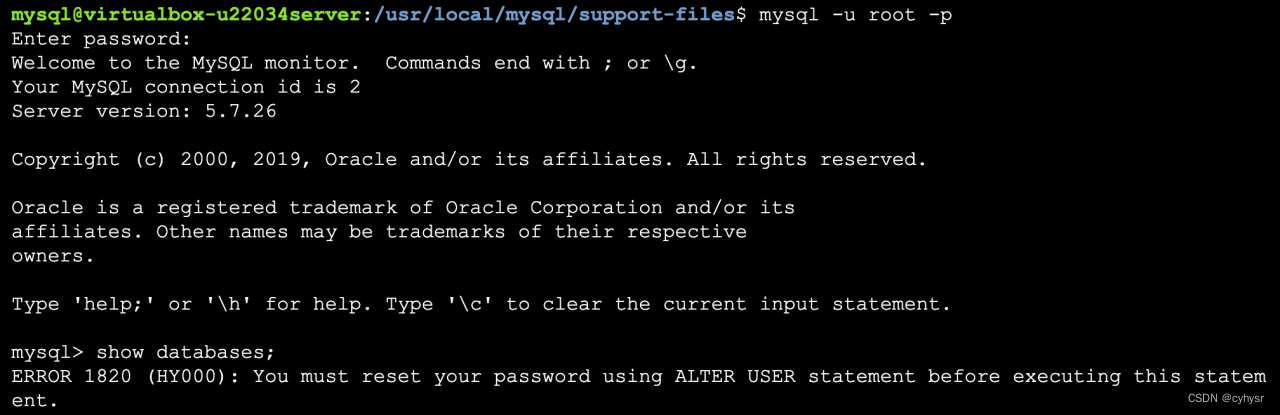
登录后执行命令,会被要求修改密码。
刷新权限模块,执行修改密码
flush privileges;
ALTER USER 'root'@'localhost' IDENTIFIED BY 'root';
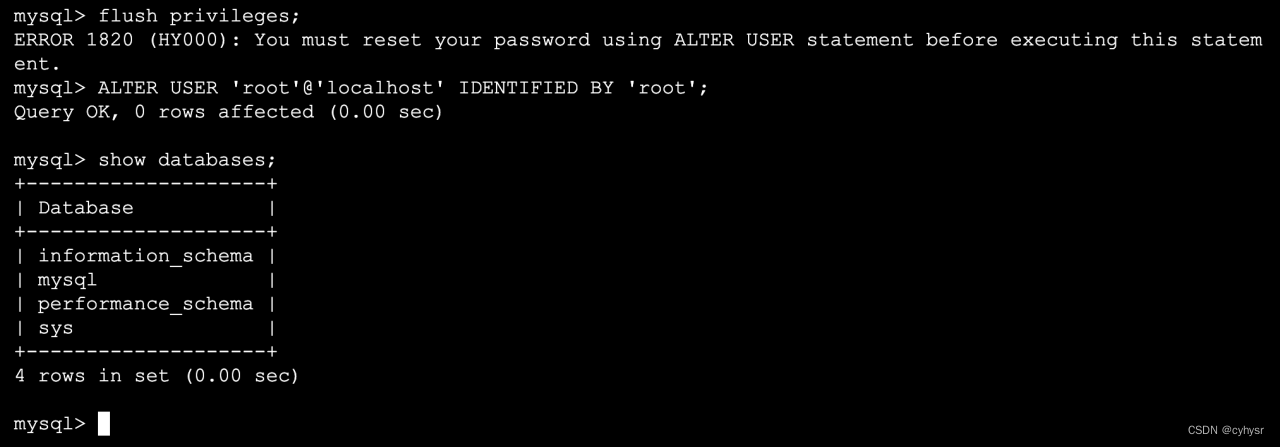
配置文件
如果想使用默认配置之外的配置,添加配置文件
以操作系统mysql用户登录,vi ~/my.cnf,此目录下,配置文件作用范围是mysql用户下的mysql数据库。

[mysqld]
port=3306
user=mysql
basedir=/usr/local/mysql
datadir=/usr/local/mysql/data
socket=/tmp/mysql.sock
#characterset
character_set_server=utf8mb4
explicit_defaults_for_timestamp=true
lower_case_table_names=1

保存后,重启mysql服务,使其生效。
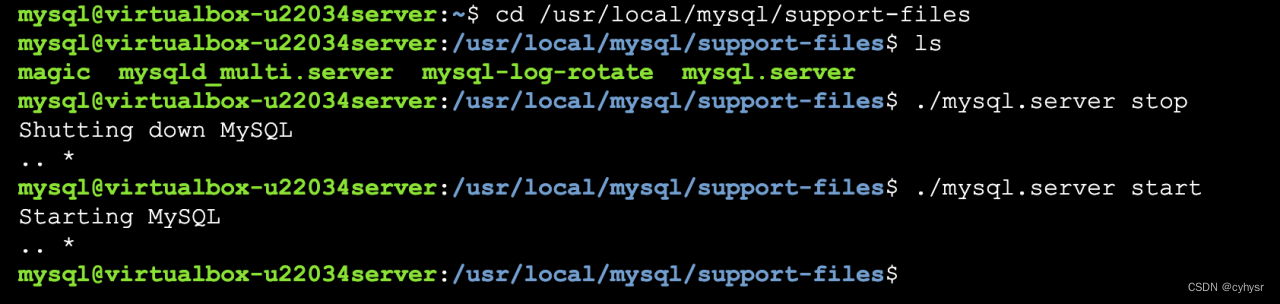
将mysql添加到系统服务
未添加至系统服务时,使用systemctl status mysql,查看mysql状态时,系统无法识别mysql.service服务。


以操作系统root用户,执行如下操作
复制 cp /usr/local/mysql/support-files/mysql.server /etc/init.d/mysqld.server

注意:默认情况下,GLIBC版本(本文下载的mysql安装文件,就是glibc版本的)的数据库要求安装到/usr/local/mysql目录,其mysql.server脚本中对应的目录也是/usr/local/mysql,这会导致mysql无法启动。所以可以更改其basedir以及datadir两个变量,在 my.cnf配置文件中配置即可。
赋予可执行权限
chmod +x /etc/init.d/mysqld.server

重新加载,使之生效。
systemctl daemon-reload

使用systemctl start mysqld.server启动,就可以使用systemctl查看状态。以root用户执行systemctl xxx mysqld.server,不需要授权;以mysql这个普通用户执行systemctl start mysqld.server或者systemctl start mysqld.server需要授权,输入密码。安装ubuntu时创建的用户及其密码

注意:使用./mysql.server start启动,那么systemctl仍然无法查看mysql的真实运行状态。

以mysql用户执行systemctl start mysqld.server或者systemctl stop mysqld.server,则要求授权,解决这个问题的详细过程如下。
根据上面授权提示得知权限由polkit进行管理,以root用户进入目录,如下所示,对应的动作位于配置文件org.freedesktop.systemd1.policy下的manage-units。
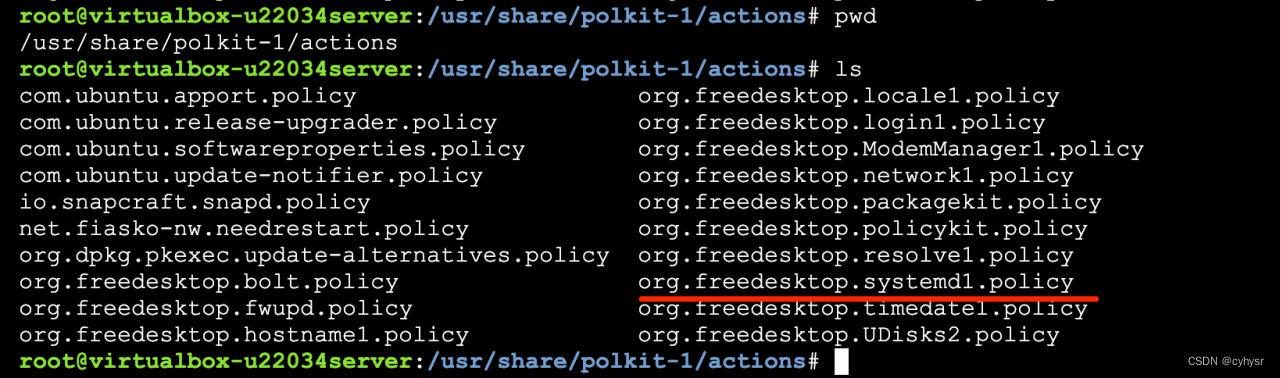
将对应manage-units的defaults中的授权全部改为yes,然后执行systemctl restart polkit重启polkit


保存后,执行 systemctl restart polkit 重启

普通用户mysql执行systemctl start mysqld.server或者systemctl stop mysqld.server时不再需要授权验证。